oracle12c客户端下载-oracle12c安装包32位/64位 官方版
oracle12c安装包具有丰富的管理能够,用户在使用数据库的同时,会感受到该工具的强大云计算模式,在数据切换的类型中,能够还能够继续扩展,在使用起来也非常专业,有需要的用户就来知识兔oracle12c下载64位。
oracle12c客户端简介
oracle database 12c release 2 client (12.2.0.1.0) for microsoft windows (x64)是美国oracle公司(甲骨文)分享的以分布式数据库为核心的一组软件产品,是目前最流行的客户/服务器(client/server)或b/s体系结构的数据库之一,知识兔分享oracle12c下载。

oracle12c官方版特点
1.内建的多分租(multi-tenancy)
每个pluggable database均独立于其他pluggable database;resource manager特性被扩展到pluggable database中
2.一个容器数据库(container database)中可以存放多个pluggable databases
对于外部应用程序和开发者来说pluggable databases看上去就是一个普通的版本12.1之前的数据库;用户连接到pluggable databases时看到的是一个单一数据库和从前一样
3.新的管理模式
数据库管理员dba可以连接到pluggable database并仅仅管理该数据库;超级dba可以连接到容器数据库并如同管理单系统镜像那样管理;rac中的每一个实例均打开容器数据库并可以选择打开哪些pluggable database
4.pluggable databases特性可以分享的好处
加速重新部署现有的数据库到新的平台的速度;加速现有数据库打补丁和升级的速度;从原有的dba的职责中分离部分责任到应用管理员;集中式管理多个数据库;提升rac的扩展性和故障隔离;与oracle sql developer 和oracle enterprise manager高度融合
功能
1.数据优化包括自动压缩和分层
2.应用持续性增强
事务卫士(transaction guard)保证了解事务结果
3.统计信息增强
加入了第11级的动态采样, 对于并行查询自动打开11级的动态采样,混合直方图
4.更容易的top-n和分页查询
更易用的top-n和页码查询。分享了类似mysql中limit的语法,row limiting clause
5.增强的行模式匹配
分享了新的模式匹配子句 match_recognize,知识兔可以通过match_recognize 定义正则语法
6.分区特性增强
包括异步维护全局索引的drop和truncate分区操作, 以及interval + reference分区方式
7.自适应执行计划
该特性可以谈得上神奇,最终的执行计划将基于执行中获得的行,列倾斜造成的问题将被克服
8.全新的默认值
增强了default, default目前可以直接指代sequence了,同时增强了default充当identity的能力
9.增加的大小限制为varchar2类型,和原始数据类型
varchar2, nvarchar2 and raw这些数据类型的大小上限可以扩展到32k,和其在pl/sql中的变量类型一样了,当然过长可能导致像lob那样out of line存放
10.更好的pl / sql的sql
直接在sql中嵌入pl/sql对象并运行,猜测可能优化了sql engine 和 pl/sql engine 2种的代码引擎之间的交互,知识兔以获得比之前传统的sql调用函数更少的上下文切换
11.临时undo撤销
临时表的undo数据可以放到temp中,有助于减少 undo表空间中的undo数据,进一步减少redo的产生, 从而使得active data guard中的临时表允许做dml,知识兔设置方法为:alter system/session set temp_undo_enabled=true|false
oracle12c安装步骤
1.解压后运行(建议使用右键,知识兔选择管理员身份运行)安装程序setup.exe后,oracle会检查系统参数,然后知识兔是如下界面
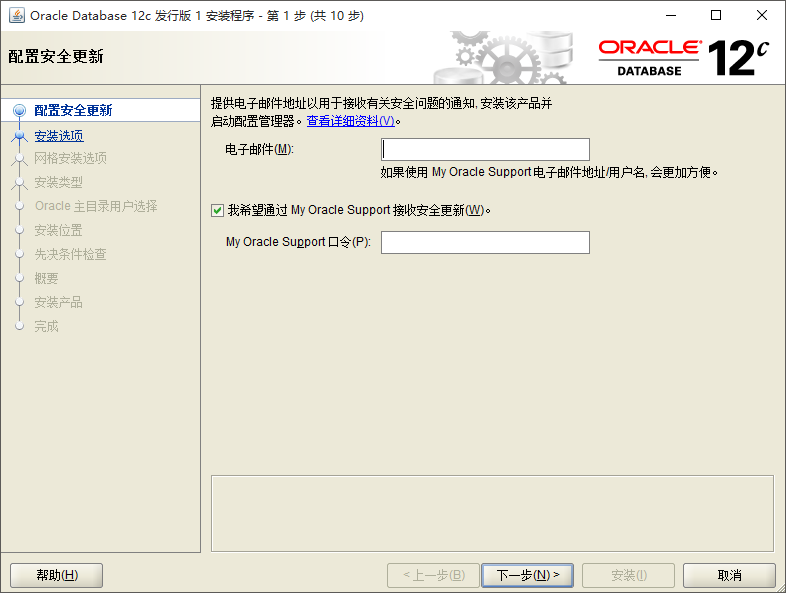
下面依次介绍
2.配置安全更新
配置邮箱用于接收通知,不过此处也可以跳过:电子邮件项不填,然后知识兔取消下面的复选框勾选,点“下一步”,弹出的对话框点“是”即可
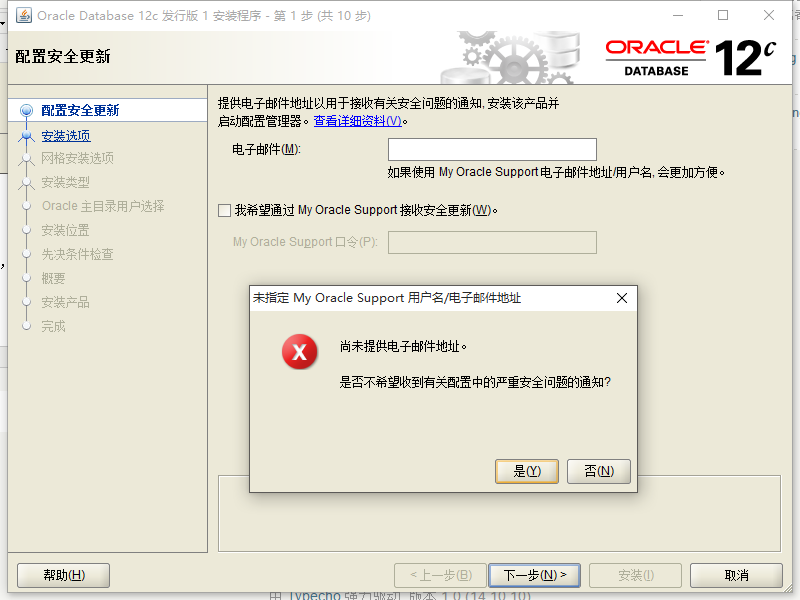
3.安装选项
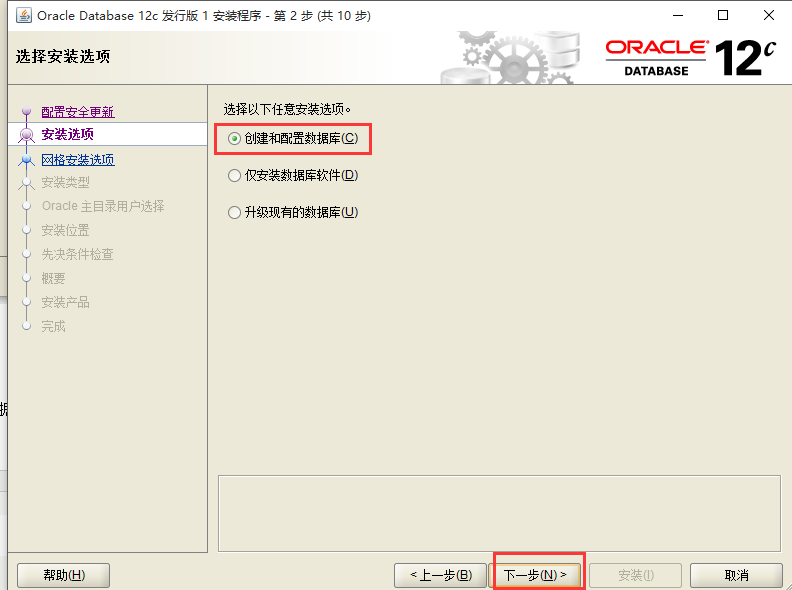
升级现有的数据库:升级低版本的oracle数据库
创建和配置数据库:安装数据库软件并创建一个数据库实例
仅安装数据库软件:安装数据库软件,不会创建数据库实例
此处选择第一项,如果知识兔不希望新建数据库实例,可选择第二项
4.系统类
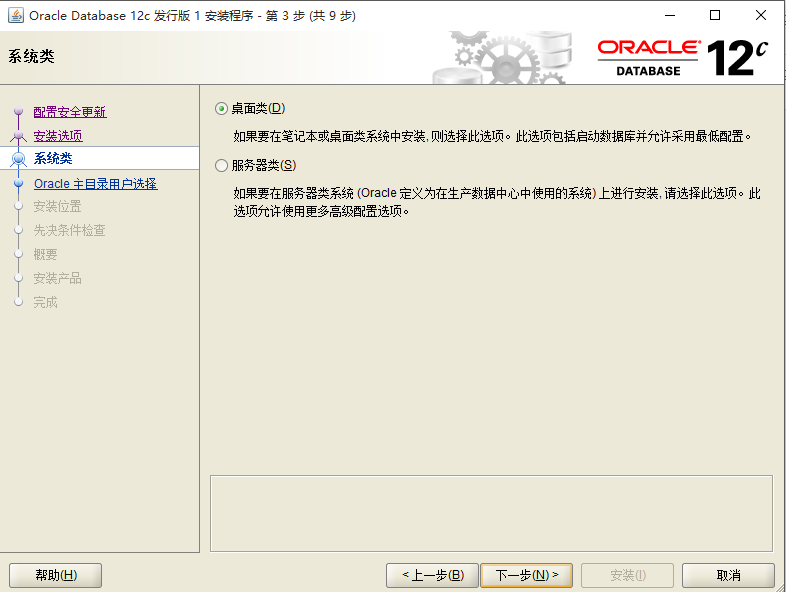
如果知识兔是安装到服务器上,请选择服务器类。本人此处选择桌面类
5.oracle主目录用户选择
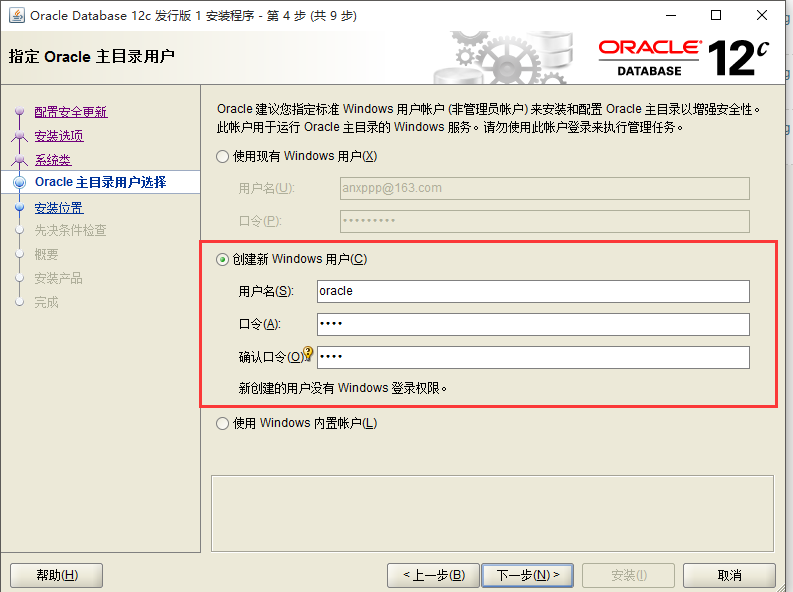
使用现有的windows用户:如果知识兔选择该项,则需要指定没有管理权限的用户
创建新windows用户:创建一个新用户,知识兔输入用户名和密码,确认密码
使用windows内置账户选择该项:内置账户,oracle也建议使用权限受限的账户
此处本人选择第二项。注意,这里创建的用户名与已有的发生冲突的话,后面的安装会报错
6.安装位置
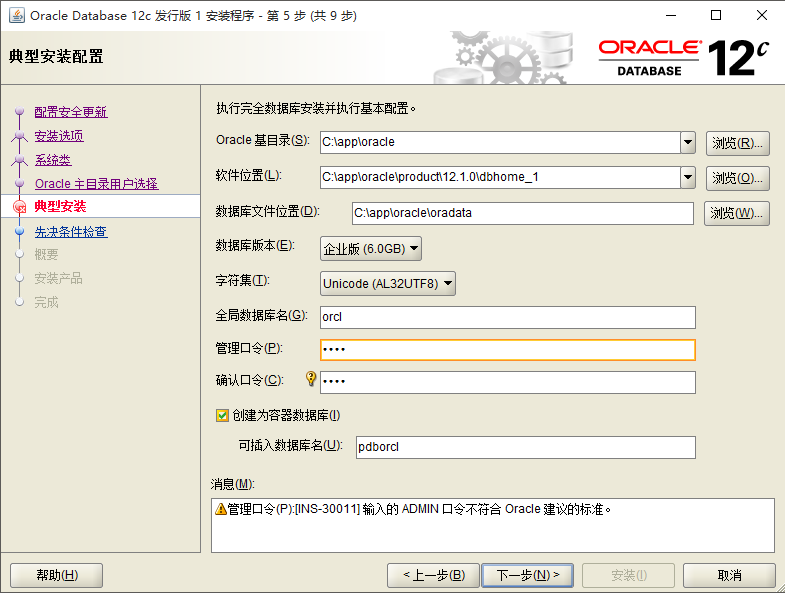
主要设置安装位置,字符集选utf-8,然后知识兔是管理密码。如果知识兔密码设计太简单会报警告,不过可以忽略警告继续。其他有默认值的,知识兔也可以改为自己希望的那样
7.先决条件检查
自动的,检查先决条件
8.概要
即显示接下来即将安装的信息,知识兔可以修改,右下角也有按钮可以保存这些状态的文本中。确认没问题后直接点“安装”即可
9.安装产品
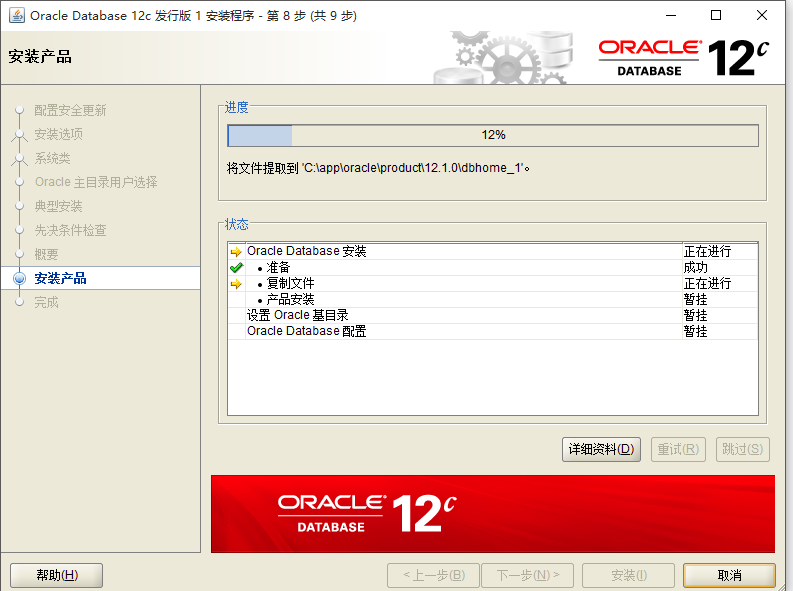
10.耐心等待
然后知识兔会有包含“管理口令”的窗口,请知识兔点击“管理口令”设置sys以及system用户的口令,记得不要忘了哦。然后知识兔就是安装完毕;接下来就可以使用了
如何使用
这是Oracle安装自带的图形化管理工具,用来编程等。如图找到打开
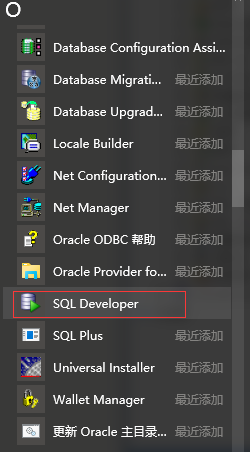
进入后主界面是这样的
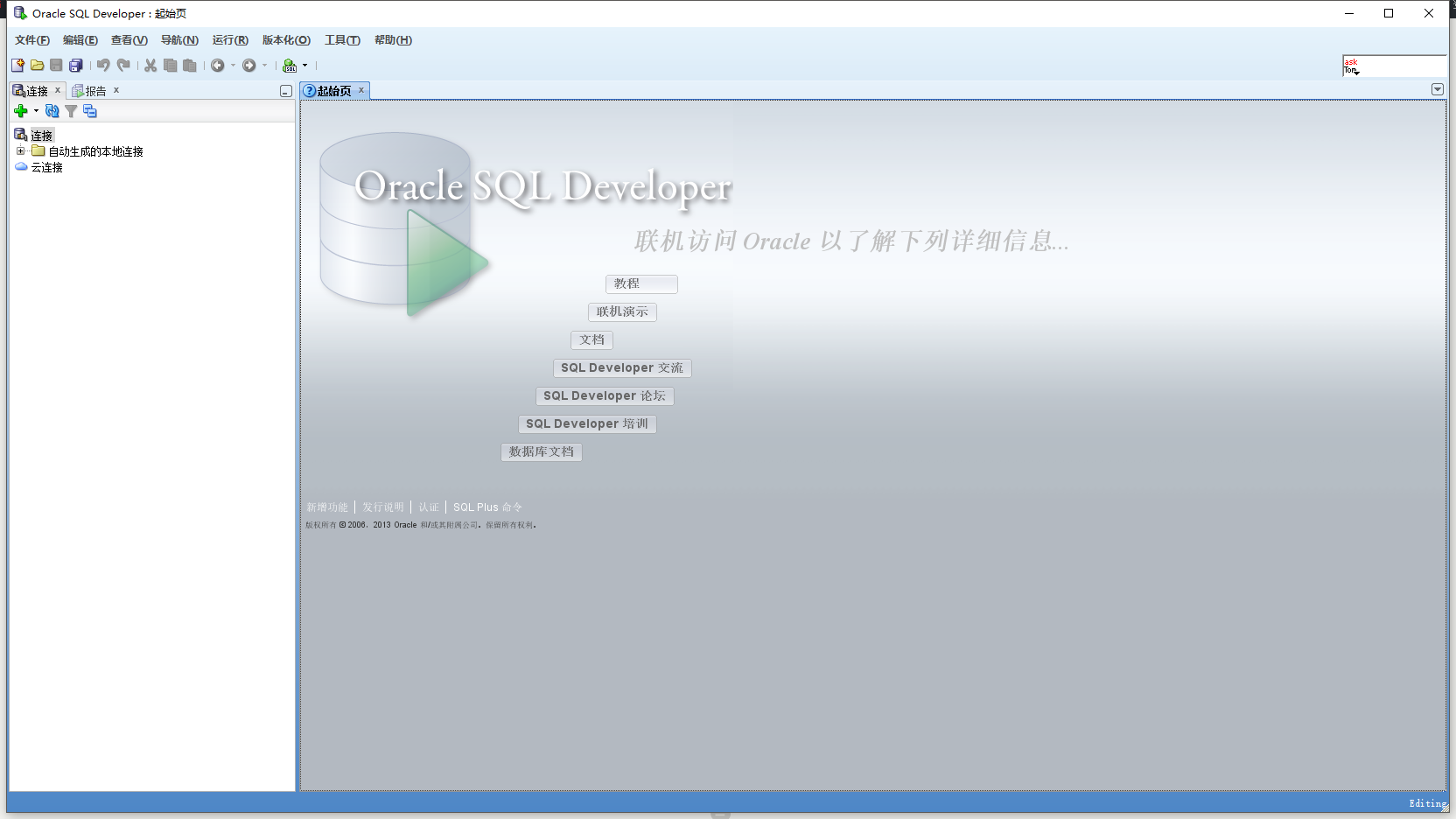
可以右键创建本地连接,知识兔输入用户名密码即可开始管理了
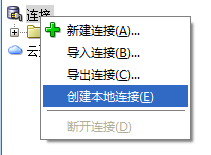
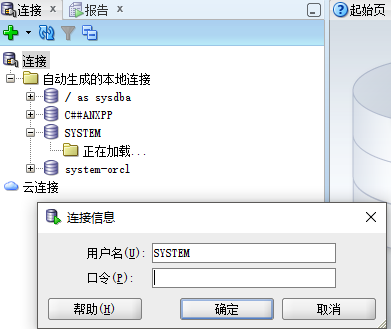
登陆成功时这样的
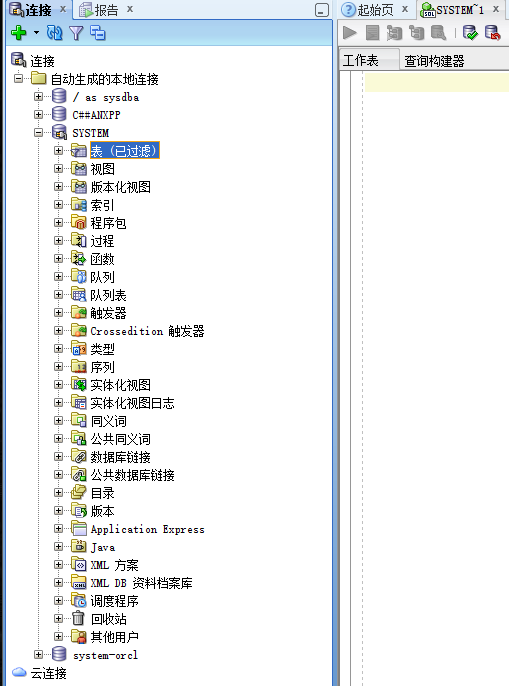
可以试着运行一个SQL语句
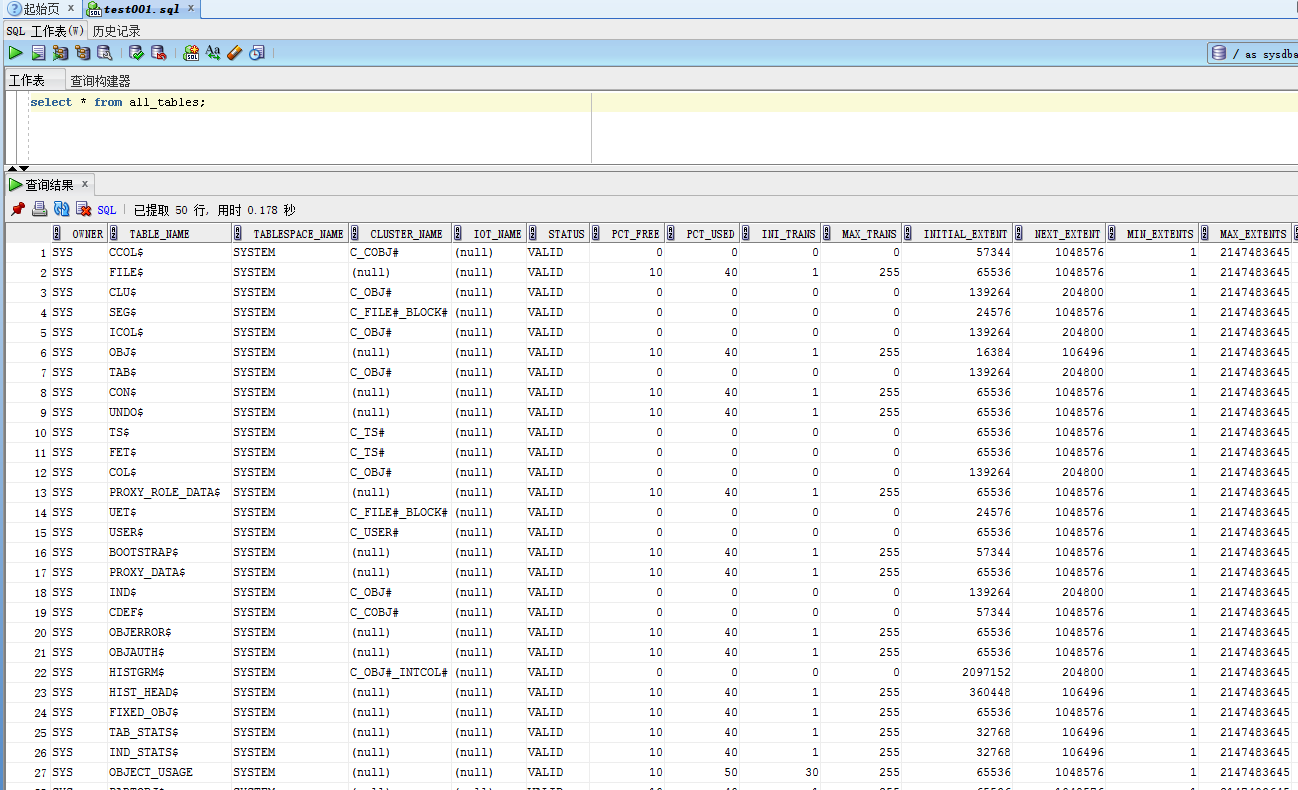
不过,开发工具使用的最多的还是pl/sqldev。
下载仅供下载体验和测试学习,不得商用和正当使用。








